모바일 이메일 통신을 위해 Google의 Gmail 스마트폰 앱을 사용하는 경우 보내기 취소 기능을 염두에 두십시오. 파일 연결을 잊었거나 '보내기'를 누른 후 다른 사람의 이름을 잘못 입력한 경우에 정말 유용합니다.
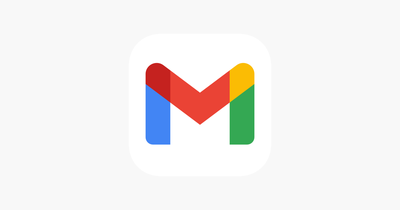
즉, 보내기를 누른 직후에 메시지를 보낸 것을 후회하는 경우 이 시간을 연장할 수 있지만 이메일이 목적지에 도착하지 않도록 5초 동안 이메일을 '보내기 취소'할 수 있습니다.
다음 단계는 Gmail 앱에서 이메일 보내기를 실행 취소하는 방법을 보여주고 두 번째 단계에서는 기본 5초 이상으로 보내기 실행 취소 기간을 확장하는 방법을 설명합니다.
Gmail 앱에서 보내기를 취소하는 방법
- 수도꼭지 보내다 Gmail 앱의 이메일에서
- 보내기를 탭한 직후 화면 하단에서 다음과 같은 알림을 찾습니다. 실행 취소 .
- 수도꼭지 실행 취소 .
- 원본 메시지가 다시 표시되어 변경할 수 있습니다.
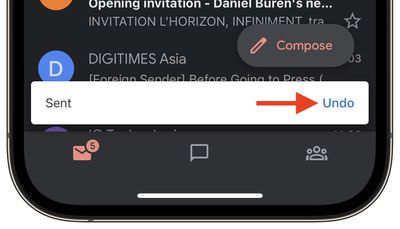
보내기 실행 취소 기능은 데스크톱에서 Gmail을 사용하는 경우 유사하게 작동하며 여기에서도 보내기 실행 취소 창을 쉽게 확장할 수 있습니다.
Gmail에서 보내기 실행 취소 기간을 연장하는 방법
- 로 이동 지메일 데스크탑 브라우저에서.
- 클릭 설정 오른쪽 상단의 아이콘(톱니바퀴).
- 클릭 모든 설정 보기 단추.

- '보내기 취소' 라인을 찾아 옆에 있는 드롭다운 메뉴를 클릭합니다. 취소 기간 보내기 .
- 에서 선택 5 , 10 , 이십 , 또는 30 초.
- 페이지 하단으로 스크롤하여 클릭 변경 사항을 저장하다 .
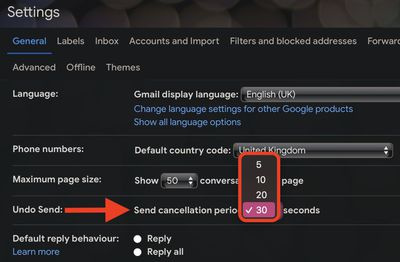
이것이 Gmail의 보내기 취소 기능에 대해 알아야 할 모든 것입니다. Apple Mail이 최근에 동일한 기능을 얻었다는 사실을 알고 계셨습니까? 맥 OS 그리고 아이폰 OS ? 자세히 알아보려면 운영 체제에 대한 링크를 클릭하십시오.

인기 게시물